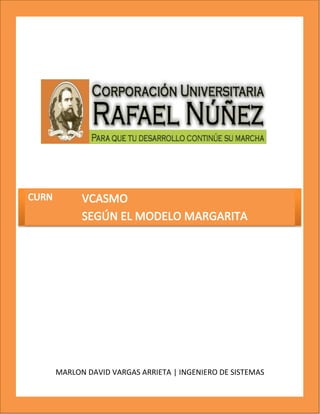
Vcasmo segun el modelo margarita
- 1. MARLON DAVID VARGAS ARRIETA | INGENIERO DE SISTEMAS
- 2. PRESENTACIONES ONLINE La nueva generación de presentaciones con las herramientas web 2.0 en línea con las que te permitirá hacer una presentación multimedia y entretenida combinando textos, imágenes y otro tipos de archivos, son la de mayor uso en la actualidad y una de esas herramientas que permiten la creación de presentación online de forma muy fácil y con cuenta gratuita es vcasmo. QUE ES VCASMO Es una herramienta llamada de autor, porque permite la creación de material educativo, publicación y gestión de estos en formato digital a utilizar en la educación a distancia. Esta herramienta web permite la creación de contenidos en línea utilizando solamente el navegador web incorporando funcionalidades "Premium" con cuenta paga.
- 3. VCASMO Y SUS FORMAS DE USO Permite la creación de presentaciones multimedia de diapositivas, Combinando documentos digitales, imágenes, vídeos, documentos en PDF, en PowerPoint, fotografías y archivos de audio y actividades interactivas desde la misma herramienta para crear objetos de aprendizaje que pueden insertarse en entornos virtuales de aprendizaje. Esta herramienta posee las siguientes características: • Traducción automática Crea una presentación y compártela con todo el mundo con una herramienta de traducción automatizada • Fácil de usar Crea presentaciones increíbles en unos minutos con la variedad de formatos que puedes combinar para hacer una presentación de alto nivel.
- 4. • Alto grado de Privacidad La presentación puede ser privada, pública o protegida por contraseña • Multidispositivo Acceso Ve y edita tus presentaciones en cualquier ordenador, portátil, tablet o SMARTPHONE • Variedad de tipos de formatos Se le permite cargar vídeo, Adobe PDF,MICROSOFT OFFICE PowerPoint, imagen, fotografía y música.
- 5. Crear una presentación con vcasmo Entramos en la herramienta VCASMO a través del enlace http://www.vcasmo.com/. Comenzamos registrándonos en esta herramienta, haciendo click con el ratón en el botón “Sign up” situado en la parte derecha de la pantalla. Rellenamos lo huecos en blanco con el nombre, correo, etc. Una vez registrados, activaremos la cuenta con el enlace enviado a nuestro correo electrónico. Para entrar una vez registrados, haremos click con el ratón en el botón “Login” situado en la parte superior derecha de la pantalla.
- 6. Rellenaremos los campos correspondientes al usuario y contraseña y hacemos click en “Login“ La pantalla principal es la siguiente, en ella podemos ver que todavía no se ha subido ningún vídeo ni imagen. Para subir un vídeo o archivo de audio e imagen haremos click con el ratón en el botón “Upload” que aparece en la parte superior izquierda de la pantalla. Esta herramienta permite 5MB para archivos de imágenes y 100MB para otro tipo de archivos. Diariamente se pueden subir 200MB y en total permite un almacenamiento de 512MB. A continuación haremos click con el ratón en “Browse” para acceder a los archivos de nuestro ordenador y seleccionar el que queramos cargar haciendo click en el botón “Abrir”.
- 7. Podremos seleccionar varios vídeos seguidos manteniendo pulsada la tecla “Shift” y podremos seleccionar varios archivos intercalados manteniendo pulsada la tecla “Ctrl”. Una vez seleccionados todos los archivos que se quieran subir, se hará click con el ratón en “Upload queue”.
- 8. Comenzará pues, la subida de los archivos. El tiempo de subida de los vídeos dependerá del tamaño de los mismos. Una vez finalizada la carga pasamos al siguiente paso, haciendo click con el ratón en “NEXT STEP” A continuación podremos seleccionar los elementos que queramos que aparezcan en nuestra presentación haciendo click con el ratón en el botón “Choose”. Hay que tener en cuenta que la herramienta sólo permite un archivo de vídeo en cada presentación.
- 9. Una vez que hemos terminado de seleccionar los archivos para la presentación, haremos click con el ratón en el botón “Step 2” situado en la parte inferior derecha. Ahora ya tenemos la combinación de archivos y vídeos en la presentación. Con los botones que aparecen en el margen derecho podremos guardar la presentación con el botón “Save”, previsualizarla con el botón “Preview” e importarla con el botón “Import” Podemos editar nuestra presentación según nos interese, ajustando el momento exacto donde queramos que aparezcan las imágenes según va transcurriendo el vídeo. Para ello desplazaremos la flecha que sale de la imagen hasta el punto del vídeo que queramos, teniendo en cuenta el display que aparece debajo de la misma, para ajustarlo con exactitud.
- 10. Así, en la siguiente imagen podemos ver en qué momento exacto aparecerán en la presentación. Una vez terminado, guardaremos nuestra presentación, haciendo click con el ratón en el botón “Save” Aceptamos el mensaje siguiente, para continuar con la edición de la presentación. Introduciremos el título de la presentación, una breve descripción, y podremos añadir una etiqueta identificativa.
- 11. Además podremos indicar el nombre de la persona que habla en el vídeo, opciones de privacidad, categoría del vídeo y el idioma. Una vez que hemos rellenado la información sobre el vídeo, hacemos click en el botón “Save“. A continuación la herramienta nos lleva a un nuevo menú donde podremos editar la presentación ya creada. Las opciones que tenemos son las siguientes: añadir subtítulos y/o editarlos, insertar más elementos a la presentación, ordenar los elementos de la presentación, editar la información correspondiente a la presentación, descargarla y eliminarla.
- 12. Para añadir un subtítulo haremos click con el ratón en “Add/Edit Subtitle” seleccionamos el vídeo donde vamos a agregar los subtítulos, en este caso “TutorialMaestrologicas (0)”, con el desplegable de la izquierda, y hacemos click con el ratón en el botón, “Add Subtitle”. Guardar los cambios una vez terminado con el botón “Save”. Con el botón “Insert Extra Asserts” podremos añadir nuevas imágenes a la presentación.
- 13. Y de nuevo se ajustará en qué momento deben aparecer en el vídeo. También se podrá ajustar esto, haciendo click con el botón “Edit Sequence“
- 14. Podremos editar la información de la presentación haciendo click en el botón “Edit Presentation Info“ Y finalmente podremos descargar la presentación haciendo click con el botón “Download Presentation” Se descargará un archivo comprimido, que se podrá descomprimir una vez descargado en el ordenador. Para ello habrá que elegir las preferencias y las diapositivas y/o vídeo que se desee descargar.
- 15. Si se desea crear una nueva presentación, iremos al menú principal haciendo click en “My Tool: Main Menu” podremos elegir entre las siguientes opciones: Subir nuevos archivos, crear una presentación nueva, eliminar archivos de la cuenta, o editar una presentación ya creada. La última opción “Quitar el Logo” en las presentaciones sólo podrán realizarlo los usuarios “PRO”. Por último, saldremos de la herramienta haciendo click en el botón “Logout“
- 16. PLATAFORMAS DE USO vcasmo posee la capacidad de adaptarse dependiendo del dispositivo de acceso a la herramienta virtual por lo tanto, se puede ejecutar en cualquier ordenador moderno, navegador web, móviles y Tablet. PUBLICAR Vcasmo da la opción de publicar en la web los contenidos realizados por medio de la URL o bien sea por medio del código HTML, el cual usamos en nuestro blog, wiki, redes sociales o cualquier página donde deseemos plasmar nuestra presentación, por otra parte, nos brinda una excelente opción de descargar la presentación y así tenerla disponible en caso tal que no tengamos acceso al internet